Cet article a été rédigé avec la collaboration de nos éditeurs(trices) et chercheurs(euses) qualifiés(es) pour garantir l'exactitude et l'exhaustivité du contenu.
L'équipe de gestion du contenu de wikiHow examine soigneusement le travail de l'équipe éditoriale afin de s'assurer que chaque article est en conformité avec nos standards de haute qualité.
Cet article a été consulté 68 485 fois.
L’historique de recherche de votre ordinateur (qui inclut les fichiers vus récemment et les suggestions de recherche) peut être supprimé, que ce soit sur Windows ou sur Mac. Si vous souhaitez supprimer votre historique de recherche en ligne, vous aurez besoin de supprimer l’historique de votre navigateur depuis les paramètres dudit navigateur.
Étapes
Méthode 1
Méthode 1 sur 4:Supprimer l’historique de recherche sur Windows
-
1Cliquez sur le champ de recherche de Cortana. Ce champ de recherche se trouve à gauche de la barre des tâches, juste à côté du logo Windows. Cliquez dessus pour ouvrir la fenêtre de Cortana.
- Si vous n’avez pas cette option, faites un clic droit sur la barre des tâches, sélectionnez Cortana puis cliquez sur Afficher la zone de recherche.
-
2
-
3Allez à l’option Effacer mon historique de recherche. Vous la trouverez sous l’entête Historique de mon appareil. Cliquez dessus pour effacer l’historique de recherche sur votre appareil.
-
4Cliquez sur Paramètres de l’historique de recherche. Ce lien permet d’ouvrir une page Bing avec toutes vos recherches listées par ordre chronologique.
- Si vous n’êtes pas connecté(e) à Internet, vous ne pourrez pas accéder à cette page.
-
5Sélectionnez Modifier les paramètres de l’historique. Cet entête se trouve en haut de la page Bing. Cliquez dessus pour afficher un menu en dessous.
-
6Cliquez sur Tout effacer. Tout effacer se trouve dans la section Effacer l’historique de recherche du menu.
-
7Choisissez Oui à l’invite de commandes. Cela supprimera tout l’historique de recherche de Cortana, que ce soit sur votre machine ou en ligne.Publicité
Méthode 2
Méthode 2 sur 4:Supprimer l’historique de fichiers sur Windows
-
1
-
2
-
3Allez dans l’onglet Affichage. Vous le trouverez en haut à gauche de la fenêtre de l’explorateur de fichiers. Cliquez dessus pour afficher un menu en dessous.
-
4Cliquez sur Options. Il s’agit de l’icône en forme de boite à l’extrême droite du menu Affichage.
-
5Allez dans l’onglet Général. Vous le trouverez dans le coin supérieur gauche de la fenêtre Options des dossiers.
-
6Sélectionnez Effacer. Cette option se trouve dans la section Déclaration de confidentialité en bas de la fenêtre. Cliquez dessus pour supprimer vos recherches récentes de l’explorateur de fichiers.
- Les dossiers ou les fichiers que vous avez épinglés à l’explorateur de fichiers ne seront pas supprimés.
-
7Masquez votre futur historique de recherche. Décochez les cases Afficher les fichiers récemment utilisés dans Accès rapide et Afficher les dossiers récemment utilisés dans Accès rapide dans la section Déclaration de confidentialité. Cette option est facultative, mais elle empêchera les éléments recherchés d’apparaitre dans la barre de recherche de l’explorateur de fichiers.
-
8Cliquez sur OK. Ce bouton se trouve en bas de la fenêtre des options des dossiers. L’historique de l’explorateur de fichiers devrait maintenant être complètement vide.Publicité
Méthode 3
Méthode 3 sur 4:Supprimer l’historique des fichiers et applications sur Mac
-
1
-
2Sélectionnez Éléments récents. Cette option se trouve en haut dans le menu déroulant Apple. Cliquez dessus pour afficher un menu contextuel avec une liste des applications et fichiers récemment ouverts.
-
3Choisissez Effacer le menu. Cette option se trouve en bas dans le menu qui vient de s’ouvrir. Cliquez dessus pour supprimer tout ce qu’il contient.Publicité
Méthode 4
Méthode 4 sur 4:Supprimer l’historique des dossiers sur Mac
-
1Ouvrez le Finder. Il s’agit de l’icône en forme de visage bleu dans le Dock de votre Mac.
- Vous pouvez aussi cliquer simplement sur votre bureau.
-
2Cliquez sur Aller. Cet élément se trouve à gauche dans la barre de menus de votre Mac situé en haut de l’écran. Cliquez dessus pour ouvrir un menu déroulant.
-
3Sélectionnez Dossiers récents. Cette option se trouve en bas dans le menu déroulant Aller. Cliquez dessus pour ouvrir une fenêtre contextuelle affichant vos dossiers récemment ouverts.
-
4Choisissez Effacer le menu. Vous verrez ce bouton en bas dans le menu contextuel. Cliquez dessus pour effacer la liste des dossiers récemment ouverts.Publicité
Conseils
- Vous pouvez télécharger un gestionnaire de fichiers comme TinkerTool System pour gérer tous vos éléments récents sur Mac.
Avertissements
- La suppression de l’historique de recherche réinitialisera également les paramètres de saisie automatique sur Windows.
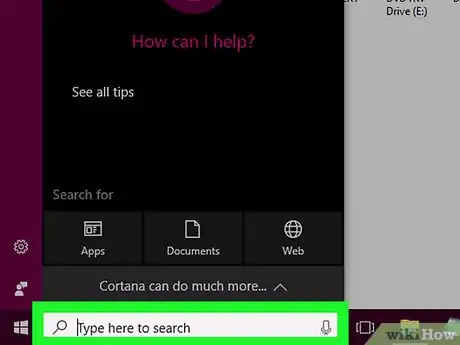
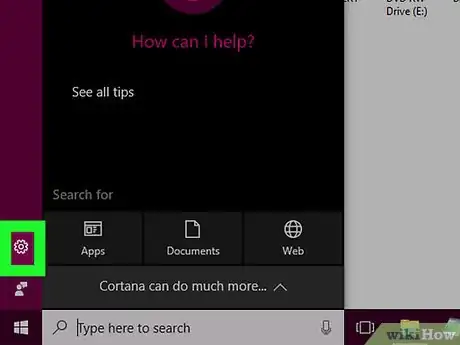

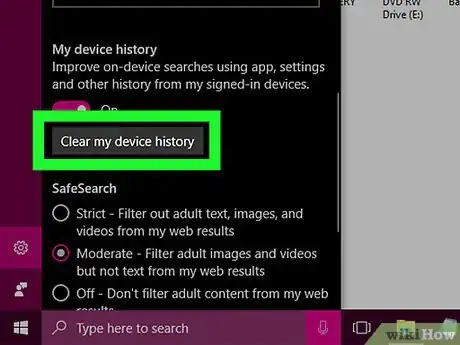
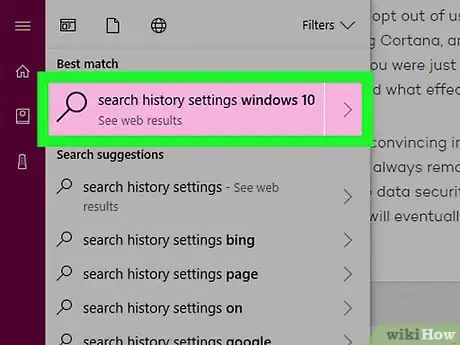
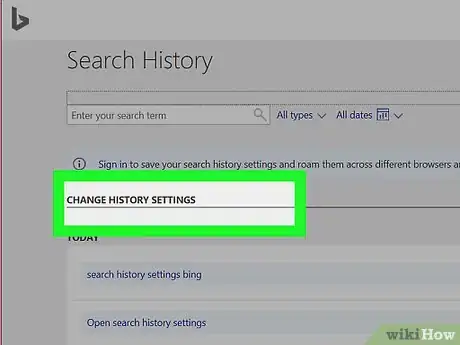
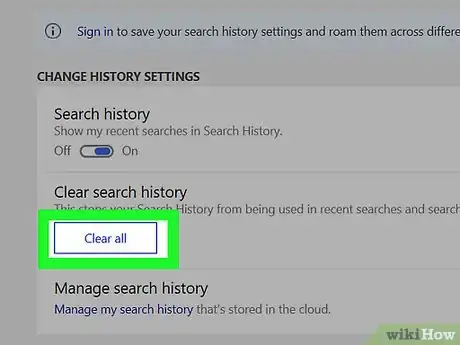
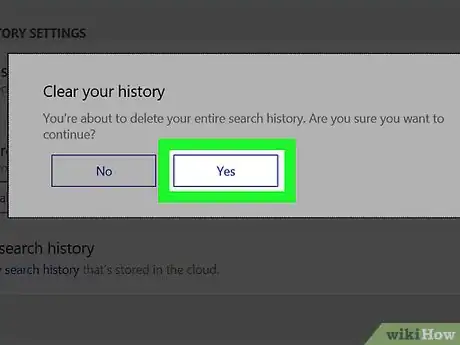
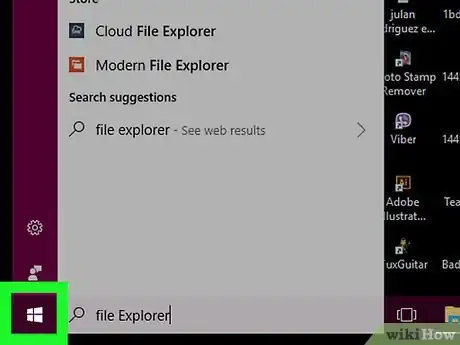

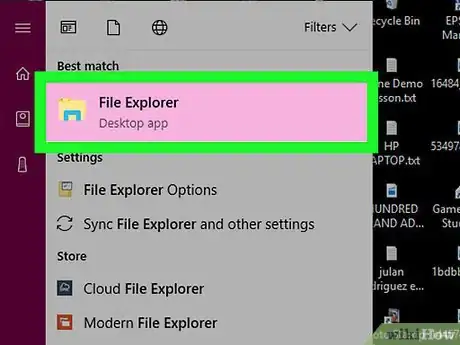

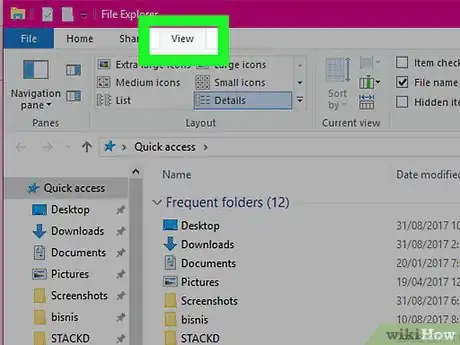
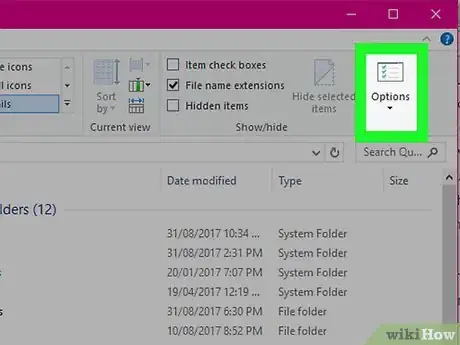
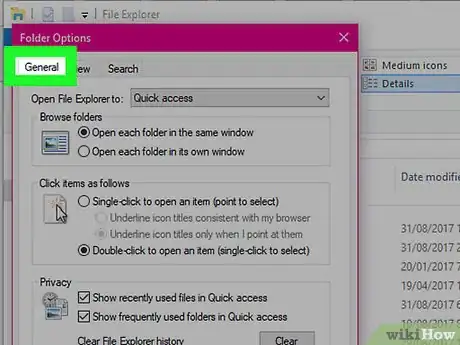
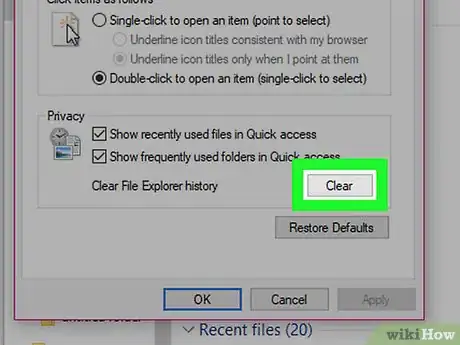
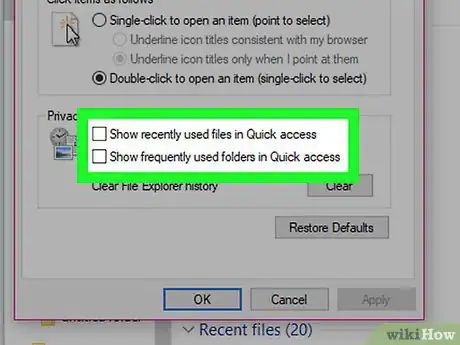
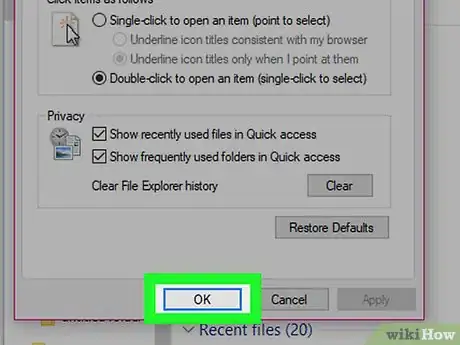
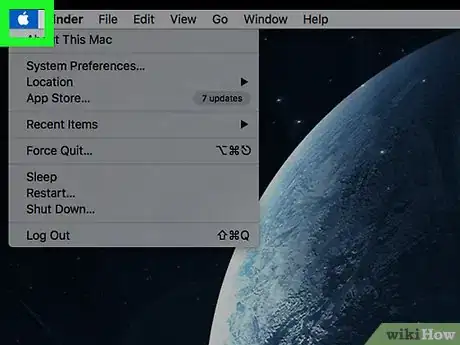

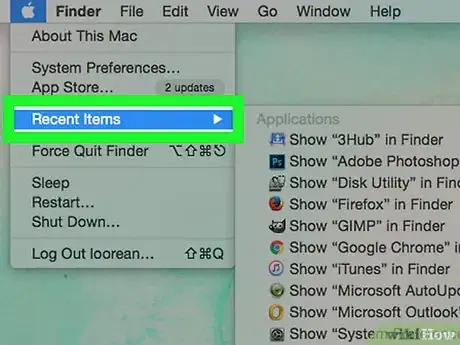
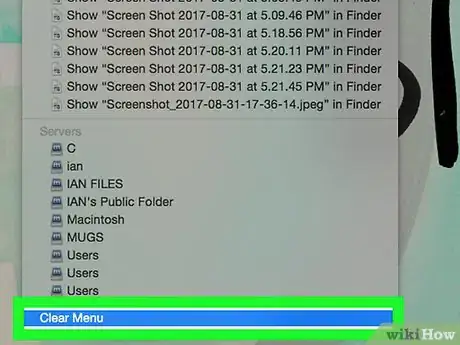
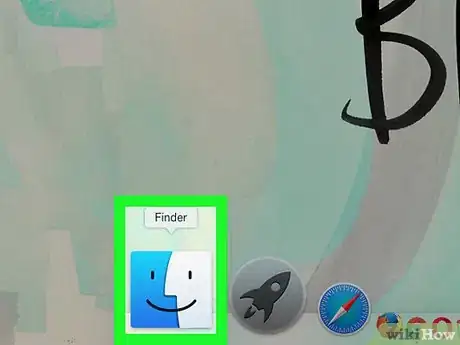
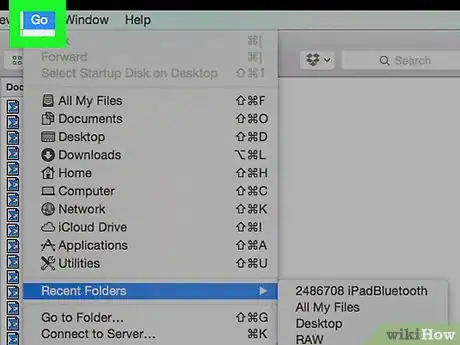
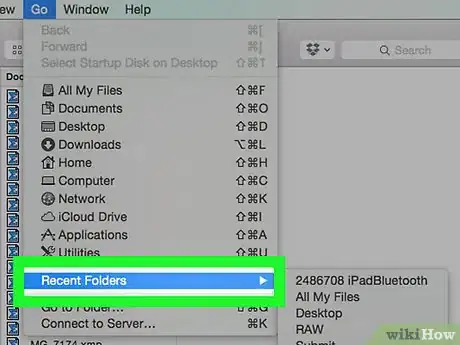
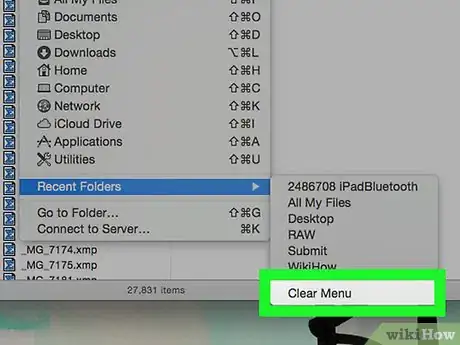



-Step-15.webp)












L'équipe de gestion du contenu de wikiHow examine soigneusement le travail de l'équipe éditoriale afin de s'assurer que chaque article est en conformité avec nos standards de haute qualité. Cet article a été consulté 68 485 fois.